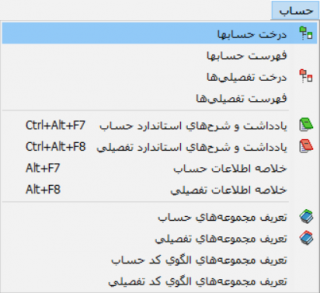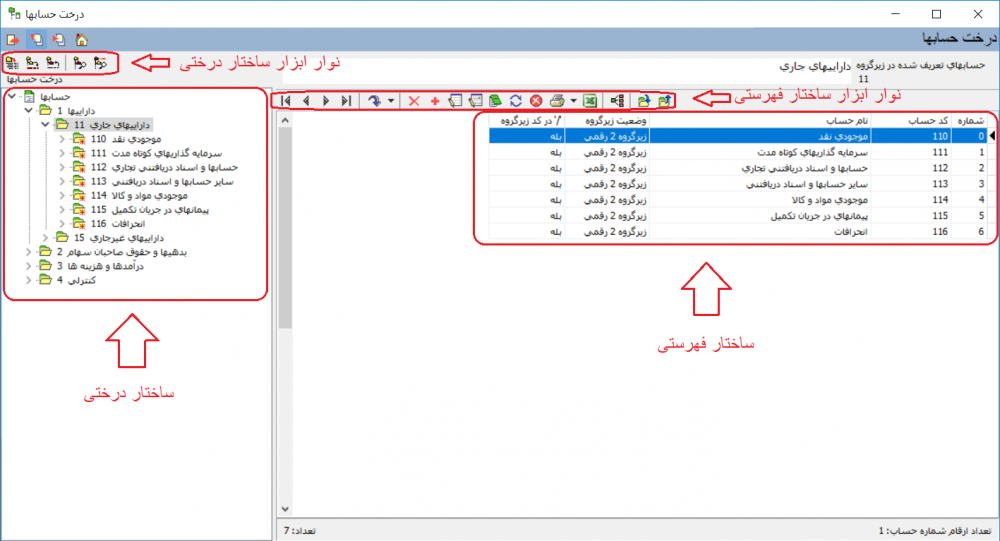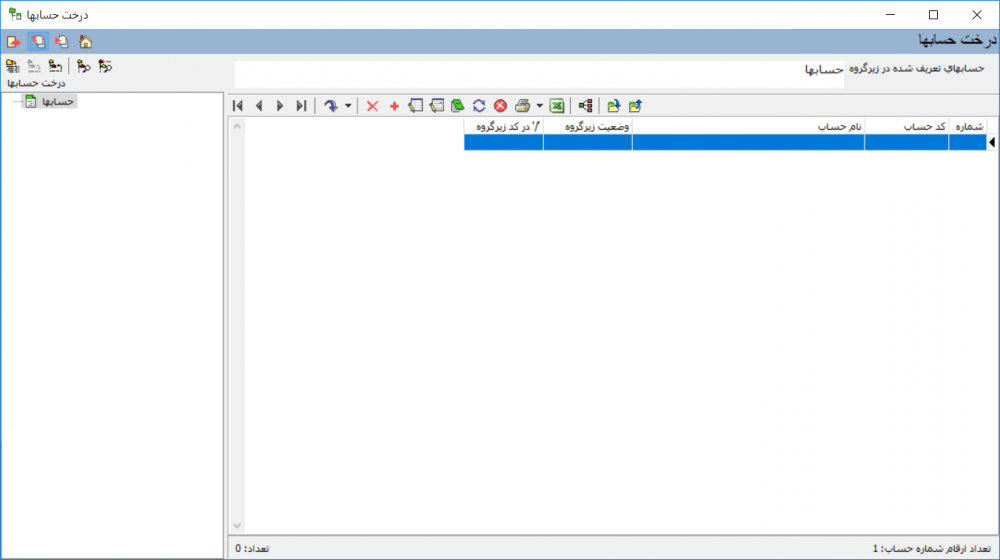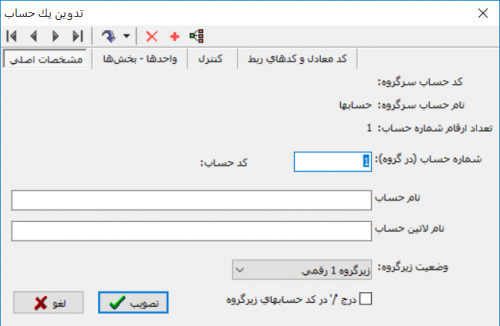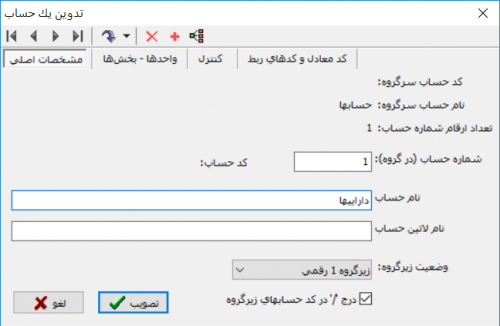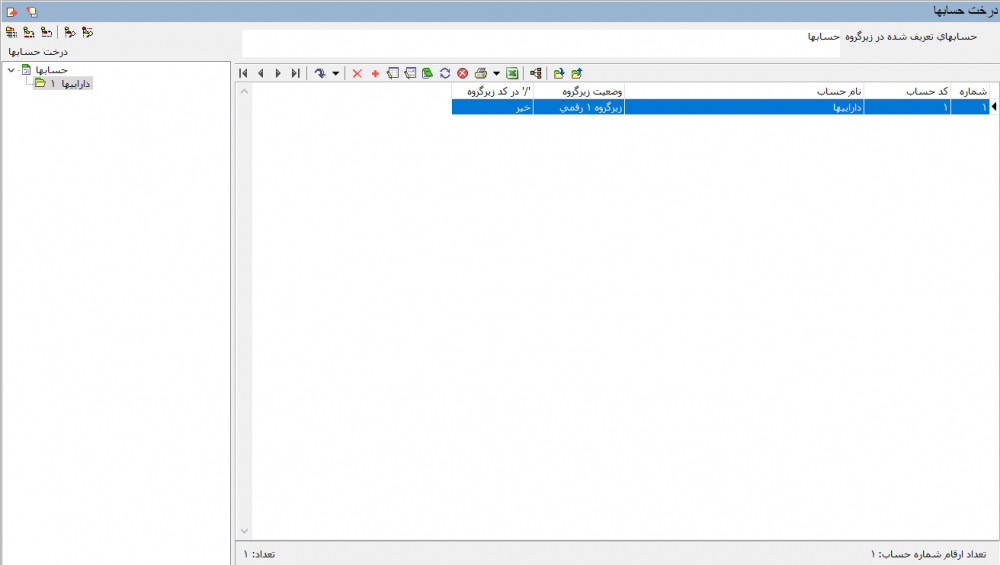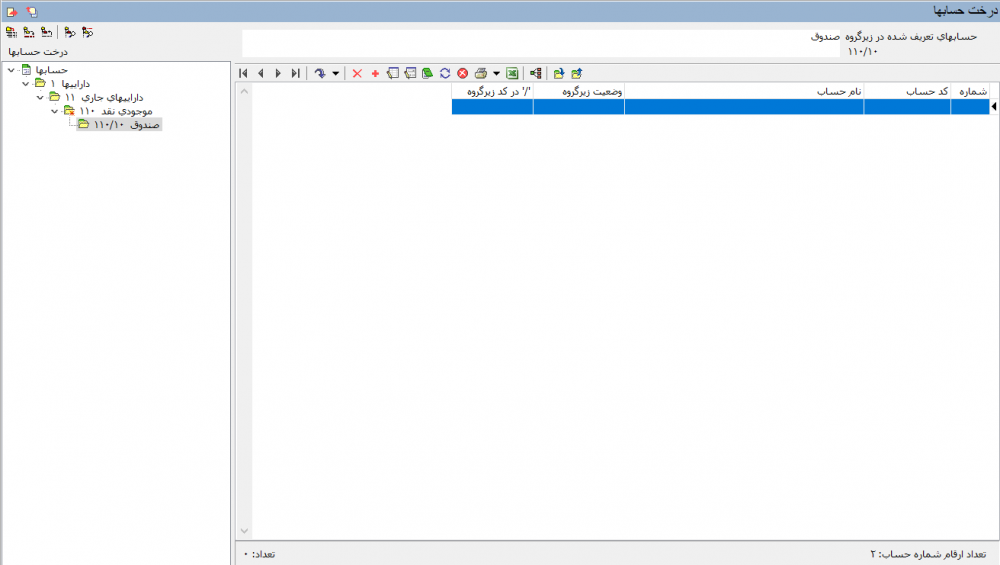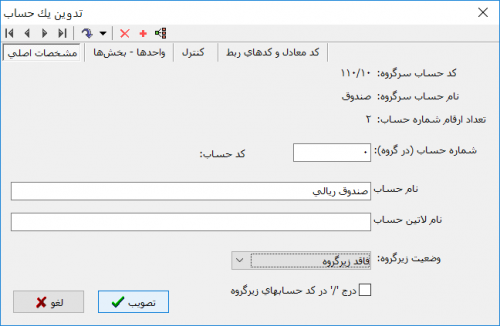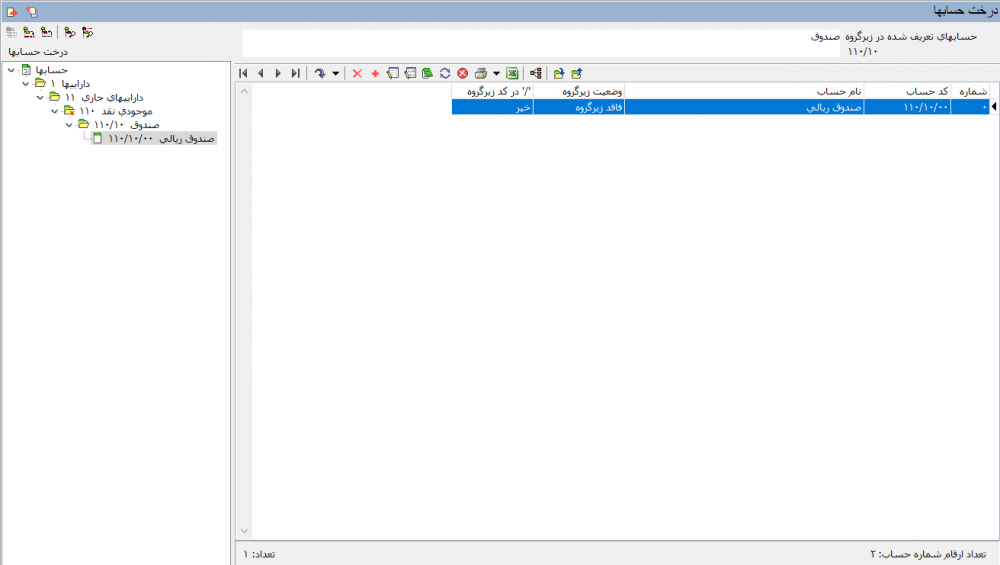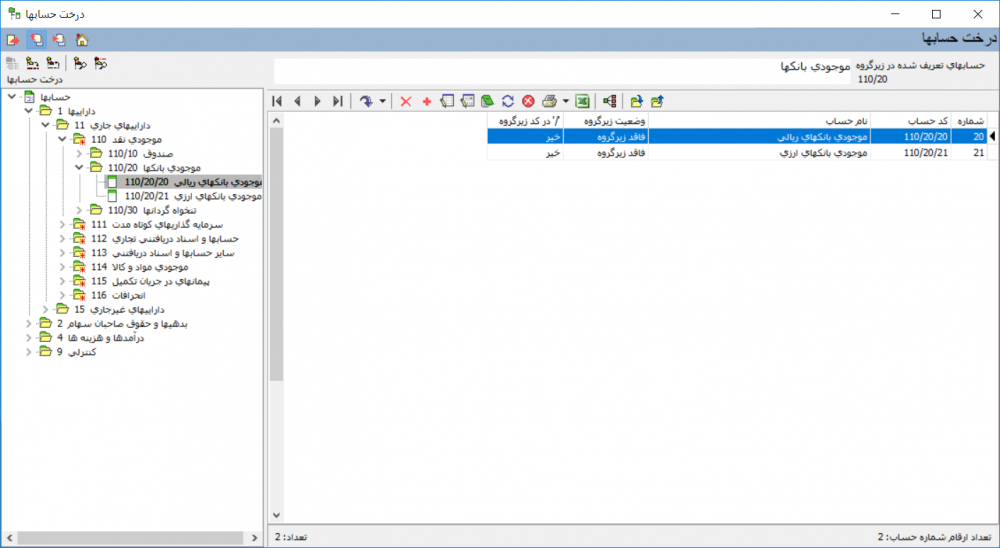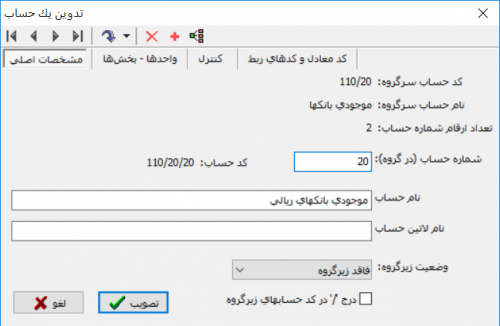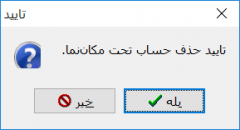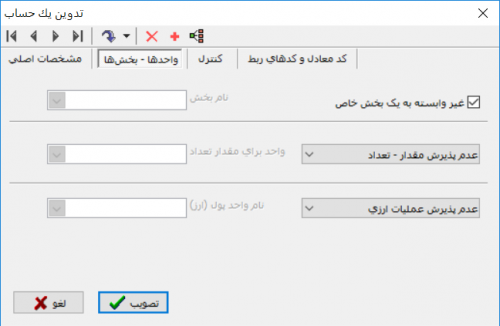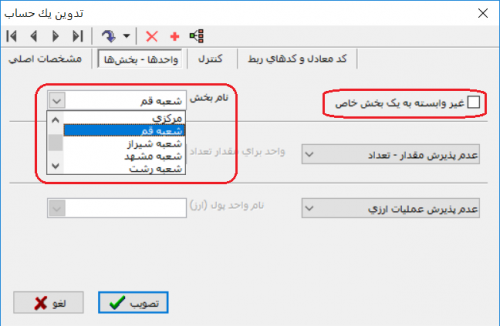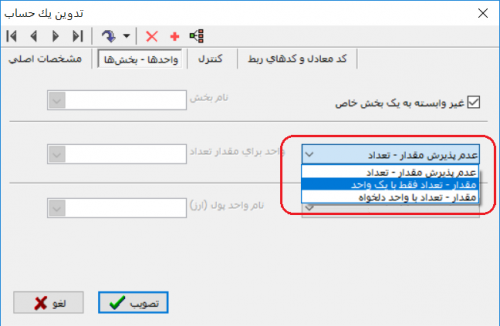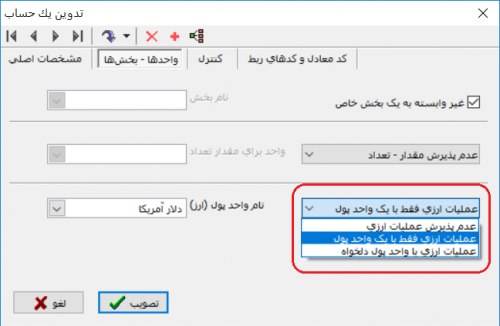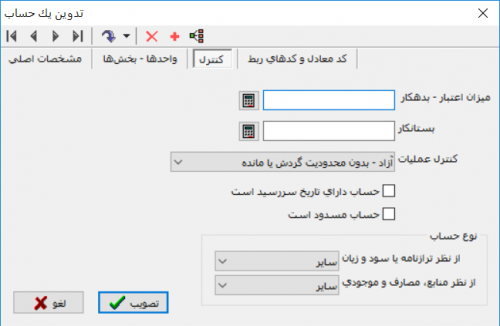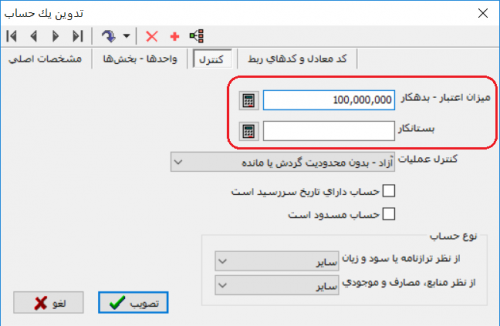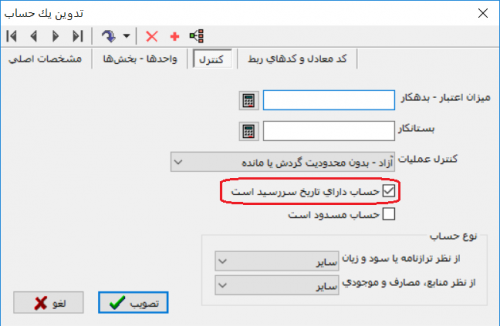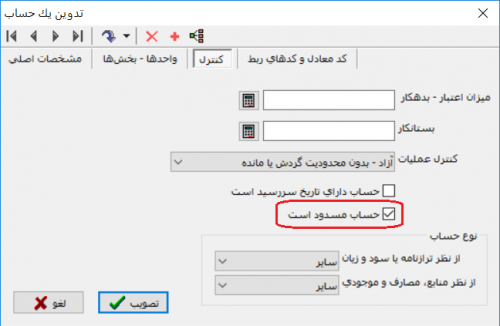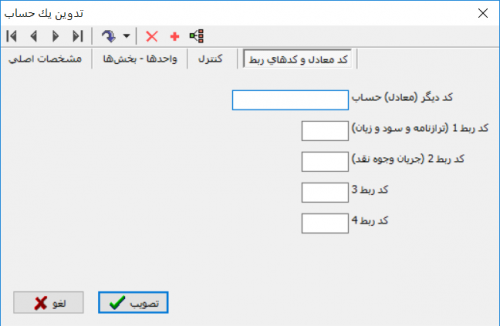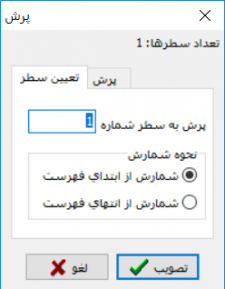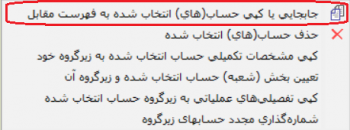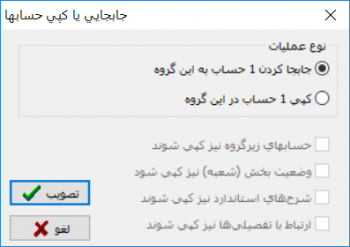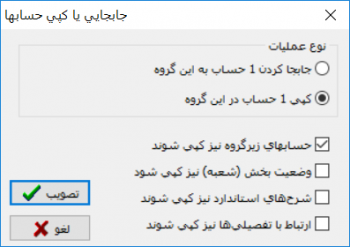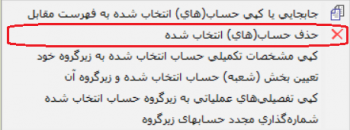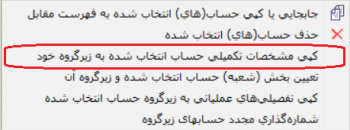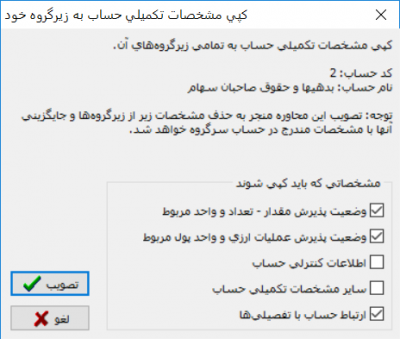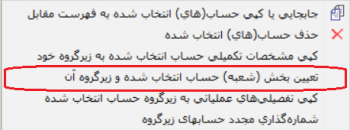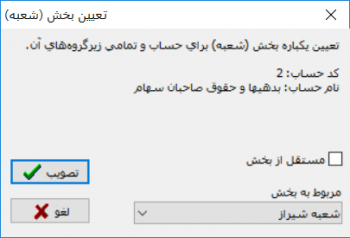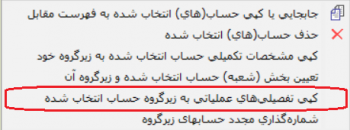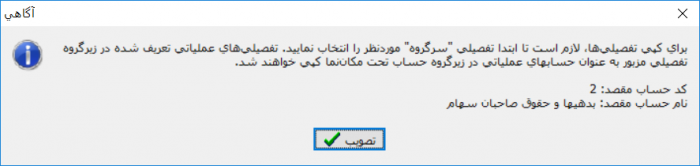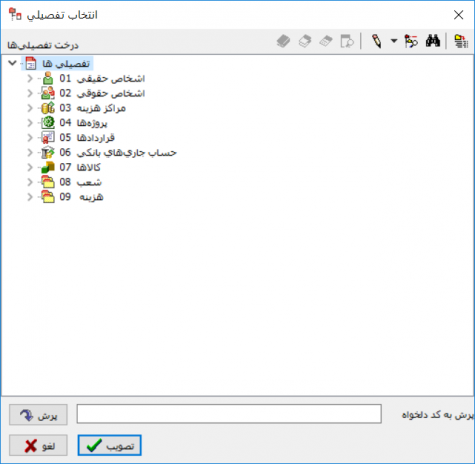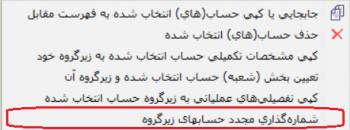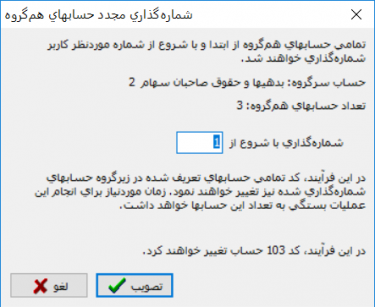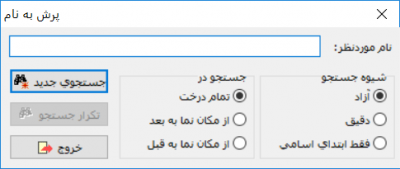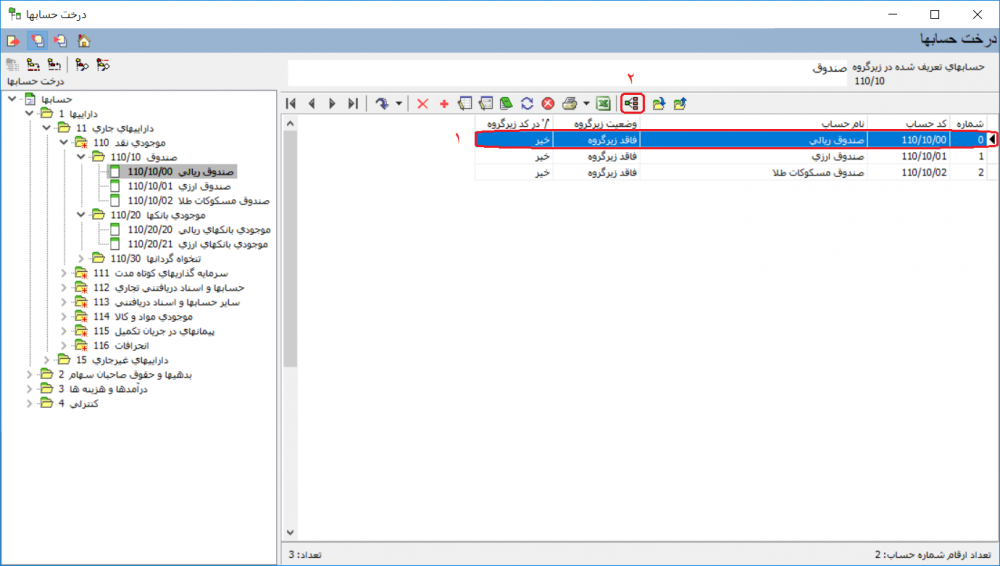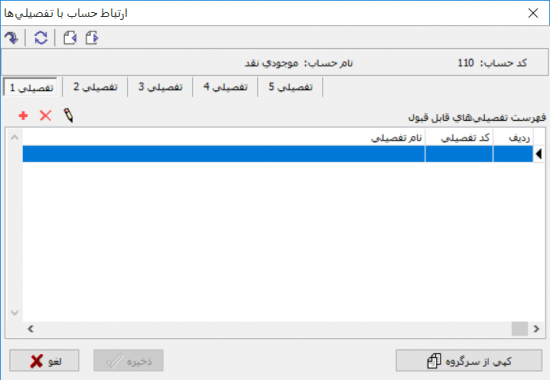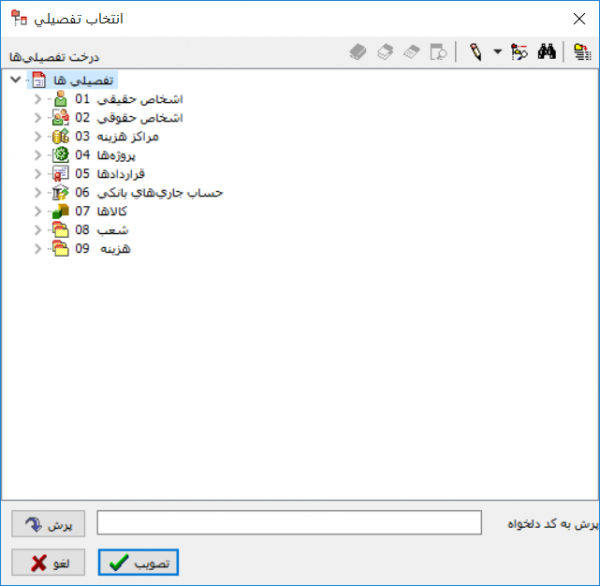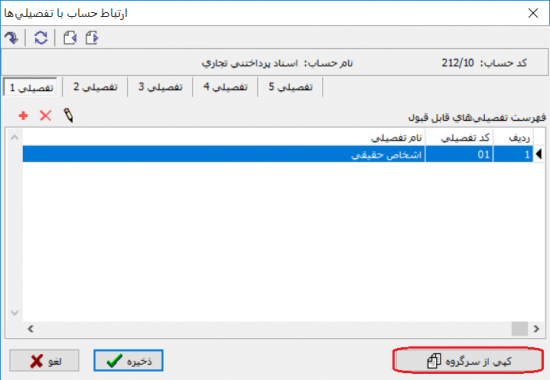درخت حسابها: تفاوت بین نسخهها
| سطر ۱۵۴: | سطر ۱۵۴: | ||
تکمه تصویب را فشار دهید تا حساب موردنظر از درخت حسابها پاک شود. | تکمه تصویب را فشار دهید تا حساب موردنظر از درخت حسابها پاک شود. | ||
| − | در صورتیکه حساب دارای زیرگروه باشد، | + | در صورتیکه حساب دارای زیرگروه باشد، نمیتوان آن را از ساختار فهرستی حذف نمود. |
در صورتیکه حساب در رخدادهای مالی، مجموعههای حساب و... ثبت شده باشد، نمیتوان آن را از درخت حسابها حذف نمود. | در صورتیکه حساب در رخدادهای مالی، مجموعههای حساب و... ثبت شده باشد، نمیتوان آن را از درخت حسابها حذف نمود. | ||
| سطر ۱۹۰: | سطر ۱۹۰: | ||
---- | ---- | ||
با توجه به تعداد ارقام سرگروه میتوان شماره دلخواهی را به حساب تخصیص داد. | با توجه به تعداد ارقام سرگروه میتوان شماره دلخواهی را به حساب تخصیص داد. | ||
| − | به عنوان مثال، برای حساب سطح 1 که در قسمت '''" وضعیت زیرگروه "''' آن '''" زیرگروه 1 رقمی "''' انتخاب شده باشد، میتوان | + | به عنوان مثال، برای حساب سطح 1 که در قسمت '''" وضعیت زیرگروه "''' آن '''" زیرگروه 1 رقمی "''' انتخاب شده باشد، میتوان 10 حساب زیرگروه از شماره 0 الی 9 تعریف نمود. |
| − | + | درج شماره تکراری در گروه امکان پذیر نمیباشد. | |
| سطر ۱۹۸: | سطر ۱۹۸: | ||
'''نام حساب :''' | '''نام حساب :''' | ||
---- | ---- | ||
| − | جهت درج نام حساب مورد استفاده قرار | + | جهت درج نام حساب مورد استفاده قرار میگیرد. |
| سطر ۲۰۴: | سطر ۲۰۴: | ||
'''نام لاتین حساب :''' | '''نام لاتین حساب :''' | ||
---- | ---- | ||
| − | به منظور اخذ | + | به منظور اخذ گزارشهای دو زبانه از سیستم، میتوان برای حسابها نام لاتین وارد نمود. |
| سطر ۲۱۰: | سطر ۲۱۰: | ||
'''وضعیت زیرگروه :''' | '''وضعیت زیرگروه :''' | ||
---- | ---- | ||
| − | جهت تعیین تعداد ارقام | + | جهت تعیین تعداد ارقام حسابهای زیر گروه، مورد استفاده قرار میگیرد. |
در صورتیکه حساب عملیاتی (سطح آخر) است، وضعیت زیر گروه را فاقد زیر گروه تعیین نمایید. | در صورتیکه حساب عملیاتی (سطح آخر) است، وضعیت زیر گروه را فاقد زیر گروه تعیین نمایید. | ||
| سطر ۲۱۶: | سطر ۲۱۶: | ||
<div id="10065"> </div> | <div id="10065"> </div> | ||
| − | '''درج ‘ / ‘ در کد | + | '''درج ‘ / ‘ در کد حسابهای زیر گروه :''' |
---- | ---- | ||
| − | جهت جدا نمودن حساب از | + | جهت جدا نمودن حساب از زیرگروههایش با علامت "/"، مورد استفاده قرار میگیرد. |
| سطر ۲۲۷: | سطر ۲۲۷: | ||
| − | [[file:Acc-1-1-16.png| | + | [[file:Acc-1-1-16.png|500px|thumb|center|تدوین یک حساب]] |
| − | پنجره فوق از | + | پنجره فوق از بخشهای زیر تشکیل شده که در ادامه به بررسی آنها خواهیم پرداخت. |
* [[#10052|اختصاص بخش به حساب]] | * [[#10052|اختصاص بخش به حساب]] | ||
| سطر ۲۵۸: | سطر ۲۵۸: | ||
'''پذیرش مقدار - تعداد :''' | '''پذیرش مقدار - تعداد :''' | ||
---- | ---- | ||
| − | در صورتی که نیاز به ثبت مقدار یا تعداد متناظر برای حساب در | + | در صورتی که نیاز به ثبت مقدار یا تعداد متناظر برای حساب در رخدادهای مالی وجود داشته باشد، امکان مزبور مورد استفاده قرار خواهد گرفت. |
برای این منظور در پنجره تدوین یک حساب از قسمت '''" بخشها - واحدها "''' ، قسمت '''" پذیرش مقدار - تعداد "'''، یکی از گزینههای زیر قابل انتخاب خواهد بود: | برای این منظور در پنجره تدوین یک حساب از قسمت '''" بخشها - واحدها "''' ، قسمت '''" پذیرش مقدار - تعداد "'''، یکی از گزینههای زیر قابل انتخاب خواهد بود: | ||
| سطر ۲۶۶: | سطر ۲۶۶: | ||
* مقدار - تعداد فقط با یک واحد: در صورت انتخاب گزینه مزبور، پذیرش مقدار - تعداد فقط با واحدی که مشخص شده است (یکی از واحدهای تعریف شده در سیستم)، امکان پذیر خواهد بود. | * مقدار - تعداد فقط با یک واحد: در صورت انتخاب گزینه مزبور، پذیرش مقدار - تعداد فقط با واحدی که مشخص شده است (یکی از واحدهای تعریف شده در سیستم)، امکان پذیر خواهد بود. | ||
| − | * مقدار - تعداد با واحد دلخواه: در صورت انتخاب این گزینه، پذیرش مقدار - تعداد با واحد دلخواه(یکی از | + | * مقدار - تعداد با واحد دلخواه: در صورت انتخاب این گزینه، پذیرش مقدار - تعداد با واحد دلخواه(یکی از واحدهای تعریف شده در سیستم)، در زمان ثبت رخداد مالی امکان انتخاب کلیه واحدهای تعریف شده در سیستم وجود خواهد داشت. واحدی که در این قسمت انتخاب میشود، واحد پیشفرض در زمان تنظیم رخداد مالی خواهد بود. |
| سطر ۲۹۸: | سطر ۲۹۸: | ||
| − | پنجره فوق از | + | پنجره فوق از بخشهای زیر تشکیل شده که در ادامه به بررسی آنها خواهیم پرداخت. |
* [[#10071|کنترل میزان اعتبار]] | * [[#10071|کنترل میزان اعتبار]] | ||
| سطر ۳۴۴: | سطر ۳۴۴: | ||
'''تعیین تاریخ سررسید :''' | '''تعیین تاریخ سررسید :''' | ||
---- | ---- | ||
| − | در صورتی که برای یک حساب تاریخ سررسید تعیین شود، در زمان گزارشگیری در | + | در صورتی که برای یک حساب تاریخ سررسید تعیین شود، در زمان گزارشگیری در قسمتهای شرایط و ترتیب میتوان از آن استفاده نمود. |
برای این منظور در پنجره تدوین یک حساب از قسمت '''" کنترلها "'''، عبارت '''" حساب دارای تاریخ سررسید است "''' را تیک بزنید. | برای این منظور در پنجره تدوین یک حساب از قسمت '''" کنترلها "'''، عبارت '''" حساب دارای تاریخ سررسید است "''' را تیک بزنید. | ||
| سطر ۳۵۰: | سطر ۳۵۰: | ||
[[file:Acc-1-1-22.png|500px|thumb|center|کنترل]] | [[file:Acc-1-1-22.png|500px|thumb|center|کنترل]] | ||
| + | |||
تعیین تارخ سررسید برای یک حساب، ارتباطی به تاریخ سررسید درج شده در سطرهای سند ندارد و صرفا جهت اعمال شرایط در زمان اخذ گزارش مورد استفاده قرار میگیرد. | تعیین تارخ سررسید برای یک حساب، ارتباطی به تاریخ سررسید درج شده در سطرهای سند ندارد و صرفا جهت اعمال شرایط در زمان اخذ گزارش مورد استفاده قرار میگیرد. | ||
| سطر ۳۵۷: | سطر ۳۵۸: | ||
'''مسدود نمودن حساب :''' | '''مسدود نمودن حساب :''' | ||
---- | ---- | ||
| − | زمانی که نیاز به جلوگیری از ثبت یک کد حساب در | + | زمانی که نیاز به جلوگیری از ثبت یک کد حساب در رخدادهای مالی وجود داشته باشد، اما بدلیل حفظ سابقه در سیستم، امکان حذف حساب مورد نظر وجود نداشته باشد، از مکان مسدود نمودن حساب استفاده میشود. |
به این ترتیب حساب در سیستم باقی مانده و میتواند در گزارشات حضور داشته باشد و فقط امکان ثبت در رخدادهای مالی را نخواهد داشت. | به این ترتیب حساب در سیستم باقی مانده و میتواند در گزارشات حضور داشته باشد و فقط امکان ثبت در رخدادهای مالی را نخواهد داشت. | ||
| سطر ۳۷۲: | سطر ۳۷۳: | ||
نوع حساب را میتوان از نظر ترازنامه یا سود و زیان یکی از حالت های: سایر، موقت(سود و زیانی)، دائمی(ترازنامهای) یاانتظامی انتخاب نمود. | نوع حساب را میتوان از نظر ترازنامه یا سود و زیان یکی از حالت های: سایر، موقت(سود و زیانی)، دائمی(ترازنامهای) یاانتظامی انتخاب نمود. | ||
| − | همچنین از نظر منابع، مصارف و موجودی یکی از | + | همچنین از نظر منابع، مصارف و موجودی یکی از حالتهای : سایر، منابع، مصارف یا موجودی انتخاب نمود. |
| سطر ۴۱۵: | سطر ۴۱۶: | ||
*آیکون [[file:gnl 000.png|25px]] یا '''تعریف حساب جدید (Insert)''' : جهت تعریف حساب جدید در سطحی که ساختار فهرستی نشان میدهد مورد استفاده قرار میگیرد. | *آیکون [[file:gnl 000.png|25px]] یا '''تعریف حساب جدید (Insert)''' : جهت تعریف حساب جدید در سطحی که ساختار فهرستی نشان میدهد مورد استفاده قرار میگیرد. | ||
| − | *آیکون [[file:gnl 014.png|25px]] یا '''تدوین | + | *آیکون [[file:gnl 014.png|25px]] یا '''تدوین سطرها در جدول''' : جهت سهولت و بالا بردن سرعت اصلاح سطرها از این آیکون استفاده میشود؛ به کمک آن میتوان هر فیلد در هر سطر را بدون رفتن به پنجره تدوین آن وارد نمود. |
*آیکون [[file:gnl 015.png|25px]] یا '''اصلاح حساب تحت مکاننما با محاوره (Shift + Enter)''' : به منظور تدوین سطر تحت مکاننما از این گزینه استفاده میشود، با کلیک روی آیکون مزبور وارد پنجره '''" تدوین یک تقصیلی "''' تحت مکاننما خواهید شد. | *آیکون [[file:gnl 015.png|25px]] یا '''اصلاح حساب تحت مکاننما با محاوره (Shift + Enter)''' : به منظور تدوین سطر تحت مکاننما از این گزینه استفاده میشود، با کلیک روی آیکون مزبور وارد پنجره '''" تدوین یک تقصیلی "''' تحت مکاننما خواهید شد. | ||
| − | *آیکون [[file:gnl 055.png|25px]] یا '''یادداشت و شرحهای استاندارد حساب تحت مکاننما (Ctrl + Alt + F7 )''' : جهت درج یادداشت و | + | *آیکون [[file:gnl 055.png|25px]] یا '''یادداشت و شرحهای استاندارد حساب تحت مکاننما (Ctrl + Alt + F7 )''' : جهت درج یادداشت و شرحهای استاندارد حساب تحت مکاننما در ساختار فهرستی مورد استفاده قرار میگیرد. |
| − | *آیکون [[file:gnl 016.png|25px]] یا '''بازخوانی اطلاعات (F5)''' : به منظور بازخوانی اطلاعات و ثبت تغییرات انجام شده در درخت حسابها در هر دو بخش ساختار فهرستی و ساختار درختی مورد استفاده قرار | + | *آیکون [[file:gnl 016.png|25px]] یا '''بازخوانی اطلاعات (F5)''' : به منظور بازخوانی اطلاعات و ثبت تغییرات انجام شده در درخت حسابها در هر دو بخش ساختار فهرستی و ساختار درختی مورد استفاده قرار میگیرد. |
*آیکون [[file:gnl 017.png|25px]] یا '''انصراف از اعمال تغییرات''' : جهت انصراف از تغییرات انجام شده در زمان تدوین اطلاعات جدول مورد استفاده قرار میگیرد . نکته ای که باید مورد توجه قرار گیرد این است که امکان مزبور فقط در حین انجام تغییرات با استفاده از '''تدوین سطرهای جدول''' قابل استفاده میباشد. | *آیکون [[file:gnl 017.png|25px]] یا '''انصراف از اعمال تغییرات''' : جهت انصراف از تغییرات انجام شده در زمان تدوین اطلاعات جدول مورد استفاده قرار میگیرد . نکته ای که باید مورد توجه قرار گیرد این است که امکان مزبور فقط در حین انجام تغییرات با استفاده از '''تدوین سطرهای جدول''' قابل استفاده میباشد. | ||
| سطر ۴۲۹: | سطر ۴۳۰: | ||
:* چاپ درخت حسابها : جهت چاپ کلیه سطوح درخت حساب بهکار میرود. | :* چاپ درخت حسابها : جهت چاپ کلیه سطوح درخت حساب بهکار میرود. | ||
:* چاپ فهرست حسابهای یک سطح خاص : به منظور چاپ یک سطح خاص از حساب ها با امکان انتخاب محدوده بهکار میرود. | :* چاپ فهرست حسابهای یک سطح خاص : به منظور چاپ یک سطح خاص از حساب ها با امکان انتخاب محدوده بهکار میرود. | ||
| − | :* چاپ فهرست تفصیلهای عملیاتی (سطح آخر) : جهت چاپ | + | :* چاپ فهرست تفصیلهای عملیاتی (سطح آخر) : جهت چاپ حسابهای عملیاتی با امکان انتخاب محدوده و ترتیب چاپ. |
:* چاپ فهرست دو سطحی حسابها : جهت چاپ حسابهای دو سطح متوالی و به صورت تفکیک شده بر اساس سطح بالاتر بهکار میرود. | :* چاپ فهرست دو سطحی حسابها : جهت چاپ حسابهای دو سطح متوالی و به صورت تفکیک شده بر اساس سطح بالاتر بهکار میرود. | ||
:* چاپ فهرست سه سطحی حسابها : جهت چاپ حسابهای سه سطح متوالی و به صورت تفکیک شده بر اساس سطوح بالاتر بهکار میرود. | :* چاپ فهرست سه سطحی حسابها : جهت چاپ حسابهای سه سطح متوالی و به صورت تفکیک شده بر اساس سطوح بالاتر بهکار میرود. | ||
| سطر ۴۴۹: | سطر ۴۵۰: | ||
'''ساختار درختی''' | '''ساختار درختی''' | ||
---- | ---- | ||
| − | در ساختار درختی، کدینگ | + | در ساختار درختی، کدینگ حسابها به صورت درختی با زیر مجموعههای غیر متقارن نمایش داده میشود. |
| − | امکانات زیراز طریق ساختار درختی قابل دسترس | + | امکانات زیراز طریق ساختار درختی قابل دسترس خواهد بود که در ادامه به تفصیل به توضیح آنها خواهیم پرداخت. |
* [[#10031| جابجایی یا کپی حساب(های) انتخاب شده به فهرست مقابل ]]. | * [[#10031| جابجایی یا کپی حساب(های) انتخاب شده به فهرست مقابل ]]. | ||
| سطر ۴۵۸: | سطر ۴۵۹: | ||
* [[#10034| تعیین بخش(شعبه) حساب انتخاب شده و زیرگروه آن ]]. | * [[#10034| تعیین بخش(شعبه) حساب انتخاب شده و زیرگروه آن ]]. | ||
* [[#10035| کپی تفصیلیهای عملیاتی به زیرگروه حساب انتخاب شده]]. | * [[#10035| کپی تفصیلیهای عملیاتی به زیرگروه حساب انتخاب شده]]. | ||
| − | * [[#10036| شماره گذاری مجدد | + | * [[#10036| شماره گذاری مجدد حسابهای زیرگروه]]. |
| سطر ۴۶۶: | سطر ۴۶۷: | ||
جهت کپی یا جابجای حساب(های) مورد نظر بهصورت یکباره به محل دلخواه دیگر از درخت حسابها، از گزینه '''" جابجایی یا کپی حساب(های) انتخاب شده به فهرست مقابل "''' استفاده میشود. | جهت کپی یا جابجای حساب(های) مورد نظر بهصورت یکباره به محل دلخواه دیگر از درخت حسابها، از گزینه '''" جابجایی یا کپی حساب(های) انتخاب شده به فهرست مقابل "''' استفاده میشود. | ||
| − | برای این منظور، از طریق '''[[#10020|ساختار فهرستی]]''' زیر گروهی که میخواهید حساب(ها) در آن کپی شود را با استفاده ار | + | برای این منظور، از طریق '''[[#10020|ساختار فهرستی]]''' زیر گروهی که میخواهید حساب(ها) در آن کپی شود را با استفاده ار تکمههای [[file:gnl 060.png|25px]] یا [[file:gnl 061.png|25px]] احضار نمایید. |
| − | سپس در '''[[#10030|ساختار درختی]]''' حساب(های) مورد نظر را با استفاده از کلید '''" Ctrl "''' و '''" کلیک چپ ماوس "''' ؛ یا | + | سپس در '''[[#10030|ساختار درختی]]''' حساب(های) مورد نظر را با استفاده از کلید '''" Ctrl "''' و '''" کلیک چپ ماوس "''' ؛ یا کلیدهای '''" Shift + up "''' و '''" Shift + Down "''' در صفحه کلید، انتخاب کرده سپس با فشردن کلید سمت راست ماوس روی یکی از حسابهای انتخاب شده گزینه '''" جابجایی یا کپی حساب(های) انتخاب شده به فهرست مقابل "''' را انتخاب نمایید. |
همچنین برای سهولت در عملیات مزبور میتوان از روش '''" Drag and Drop "''' استفاده نمود. | همچنین برای سهولت در عملیات مزبور میتوان از روش '''" Drag and Drop "''' استفاده نمود. | ||
| سطر ۴۸۷: | سطر ۴۸۸: | ||
| − | در صورت انتخاب گزینه '''" کپی 1 حساب در این گروه "''' ، | + | در صورت انتخاب گزینه '''" کپی 1 حساب در این گروه "''' ، گزینههای زیر قابل دسترس خواهد بود: |
| سطر ۴۹۳: | سطر ۴۹۴: | ||
| − | * ''' | + | * '''حسابهای زیرگروه نیز کپی شوند''' : در صورتی که کپی یک '''گروه''' از حساب به همراه '''زیرگروه''' های آن مورد نظر باشد، گزینه مزبور را انتخاب نمایید. |
* '''وضعیت بخش (شعبه) نیز کپی شود''' : به منظور کپی یک حساب به همراه '''بخش یا شعبه منتسب''' به آن، از این گزینه استفاده نمایید. | * '''وضعیت بخش (شعبه) نیز کپی شود''' : به منظور کپی یک حساب به همراه '''بخش یا شعبه منتسب''' به آن، از این گزینه استفاده نمایید. | ||
| سطر ۵۰۲: | سطر ۵۰۳: | ||
| − | پس از انتخاب | + | پس از انتخاب گزینههای مورد نظر، تکمه تصویب را فشار دهید. |
| سطر ۵۱۵: | سطر ۵۱۶: | ||
'''حذف حساب(های) انتخاب شده''' | '''حذف حساب(های) انتخاب شده''' | ||
---- | ---- | ||
| − | جهت حذف حساب(های)مورد نظر از درخت حسابها؛ ابتدا حساب(های) مورد نظر را با استفاده از کلید '''" Ctrl "''' و '''" کلید چپ ماوس "''' ؛ یا | + | جهت حذف حساب(های)مورد نظر از درخت حسابها؛ ابتدا حساب(های) مورد نظر را با استفاده از کلید '''" Ctrl "''' و '''" کلید چپ ماوس "''' ؛ یا کلیدهای '''" Shift + up "''' و '''" Shift + Down "''' در صفحه کلید، انتخاب کرده سپس با فشردن کلید سمت راست ماوس روی یکی از حسابهای انتخاب شده گزینه'''" حذف حساب(های) انتخاب شده "''' را انتخاب نمایید. |
| سطر ۵۲۶: | سطر ۵۲۷: | ||
فقط حساب(های) که در هیچکدام از رخدادهای مالی ثبت نشده اند قابل حذف خواهند بود. | فقط حساب(های) که در هیچکدام از رخدادهای مالی ثبت نشده اند قابل حذف خواهند بود. | ||
| − | در ساختار درختی میتوان یک گروه از حساب به همراه تمام | + | در ساختار درختی میتوان یک گروه از حساب به همراه تمام زیرگروههای آن را به صورت یکباره حذف نمود. |
| سطر ۵۳۲: | سطر ۵۳۳: | ||
'''کپی مشخصات تکمیلی حساب انتخاب شده به زیرگروه خود''' | '''کپی مشخصات تکمیلی حساب انتخاب شده به زیرگروه خود''' | ||
---- | ---- | ||
| − | جهت کپی مشخصات تکمیلی حساب از یک سرگروه حساب به | + | جهت کپی مشخصات تکمیلی حساب از یک سرگروه حساب به زیرگروههایش، روی حساب سرگروه کلیک راست کرده و گزینه '''" کپی مشخصات تکمیلی حساب انتخاب شده به زیرگروه خود "''' را انتخاب نمایید. |
| سطر ۵۶۷: | سطر ۵۶۸: | ||
| − | نکتهای که در این قسمت باید مورد توجه قرار گیرد این است که | + | نکتهای که در این قسمت باید مورد توجه قرار گیرد این است که حسابهای زیر گروه نباید در هیچ رخداد مالی ثبت شده باشند. |
با فرض این مطلب، پنجره '''" تعین بخش (شعبه) "''' مطابق شکل زیر باز خواهد شد: | با فرض این مطلب، پنجره '''" تعین بخش (شعبه) "''' مطابق شکل زیر باز خواهد شد: | ||
| سطر ۵۸۷: | سطر ۵۸۸: | ||
| − | برای این منظور روی یک سرگروه از | + | برای این منظور روی یک سرگروه از حسابهای مورد نظر کلیک کرده و گزینه '''" کپی تفصیلیهای عملیاتی به زیرگروه حساب انتخاب شده "''' را انتخاب نمایید. |
پیغامی مطابق شکل زیر نمایش داده خواهد شد: | پیغامی مطابق شکل زیر نمایش داده خواهد شد: | ||
| سطر ۶۰۱: | سطر ۶۰۲: | ||
| − | حال از پنجره فوق تفصیلی سرگروهی که میخواهید | + | حال از پنجره فوق تفصیلی سرگروهی که میخواهید زیرگروههای عملیاتی آن در درخت حساب کپی شود را انتخاب نموده و روی تکمه تصویب کلیک نمایید. |
<div id="10036"> </div> | <div id="10036"> </div> | ||
| − | ''' | + | '''شمارهگذاری مجدد حسابهای زیرگروه''' |
---- | ---- | ||
| − | جهت مرتب کردن شماره | + | جهت مرتب کردن شماره زیرگروههای یک حساب از این امکان استفاده خواهد شد. |
| − | برای این منظور روی سرگروه حساب مورد نظر کلیک راست کرده و گزینه '''" | + | برای این منظور روی سرگروه حساب مورد نظر کلیک راست کرده و گزینه '''" شمارهگذاری مجدد حسابهای زیرگروه "''' را انتخاب نمایید. |
| سطر ۶۱۷: | سطر ۶۱۸: | ||
| − | [[file:Acc-1-1-43.png|375px|thumb|center|شماره گذاری مجدد | + | [[file:Acc-1-1-43.png|375px|thumb|center|شماره گذاری مجدد حسابهای همگروه]] |
در پنجره فوق پس از وارد کردن شماره شروع، تکمه تصویب را انتخاب نمایید. | در پنجره فوق پس از وارد کردن شماره شروع، تکمه تصویب را انتخاب نمایید. | ||
| − | به این ترتیب | + | به این ترتیب حسابهای زیرگروه مجددا شماره گذاری خواهند شد. |
| سطر ۶۳۰: | سطر ۶۳۱: | ||
نوار ابزار ساختار درختی متشکل از 5 آیکون به شکل زیر میباشد: | نوار ابزار ساختار درختی متشکل از 5 آیکون به شکل زیر میباشد: | ||
| − | * آیکون [[file:gnl 028.png|25px]] یا '''احضار | + | * آیکون [[file:gnl 028.png|25px]] یا '''احضار حسابهای زیرگروه حساب تحت مکاننما''': با کلیک روی آیکون مزبور زیرمجموعههای گروه حساب در ساختار فهرستی باز خواهد شد. |
* آیکون [[file:gnl 029.png|25px]] یا '''انتقال مکاننمای فهرست به حساب فعلی درخت''': جهت انتقال مکاننما از ساختار درختی به ساختار فهرستی میباشد. | * آیکون [[file:gnl 029.png|25px]] یا '''انتقال مکاننمای فهرست به حساب فعلی درخت''': جهت انتقال مکاننما از ساختار درختی به ساختار فهرستی میباشد. | ||
| سطر ۶۵۸: | سطر ۶۵۹: | ||
برای این مظور از منوی '''" حساب "''' ، '''" درخت حسابها "''' را انتخاب نمایید. | برای این مظور از منوی '''" حساب "''' ، '''" درخت حسابها "''' را انتخاب نمایید. | ||
| − | حال در ساختار فهرستی روی حساب مورد نظر قرار گرفته و تکمه [[file:gnl 059.png|25px]] '''" تعریف ارتباط حساب با تفصیلیها "''' را فشار دهید و یا از | + | حال در ساختار فهرستی روی حساب مورد نظر قرار گرفته و تکمه [[file:gnl 059.png|25px]] '''" تعریف ارتباط حساب با تفصیلیها "''' را فشار دهید و یا از کلیدهای '''" Ctrl + R "''' استفاده نمایید . |
| سطر ۶۷۲: | سطر ۶۷۳: | ||
در سیستم مالی یکپارچه نوسا، برای هر حساب، امکان درج حداکثر 5 تفصیلی وجود دارد. در پنجره فوق، قادر به استفاده هر یک از تفصیلیهای موجود در قسمت تفصیلی 1 الی 5 خواهید بود. | در سیستم مالی یکپارچه نوسا، برای هر حساب، امکان درج حداکثر 5 تفصیلی وجود دارد. در پنجره فوق، قادر به استفاده هر یک از تفصیلیهای موجود در قسمت تفصیلی 1 الی 5 خواهید بود. | ||
| − | + | آیکونهای موجود دراین پنجره عبارت است از: | |
* آیکون[[file:gnl 000.png|25px]] یا '''معرفی تفصیلی جدید'''(Insert): جهت ارتباط تفصیلی جدید مورد استفاده قرار میگیرد. | * آیکون[[file:gnl 000.png|25px]] یا '''معرفی تفصیلی جدید'''(Insert): جهت ارتباط تفصیلی جدید مورد استفاده قرار میگیرد. | ||
| سطر ۶۸۱: | سطر ۶۸۲: | ||
| − | به منظور ارتباط تفصیلی با حساب مورد نظر، ابتدا یکی از | + | به منظور ارتباط تفصیلی با حساب مورد نظر، ابتدا یکی از تفصیلیهای 1 تا 5 را انتخاب نموده و کلید '''" Insert "''' را فشار دهید تا پنجره انتخاب تفصیلی به شکل باز شود. |
| سطر ۶۹۱: | سطر ۶۹۲: | ||
* '''کپی از سرگروه''': | * '''کپی از سرگروه''': | ||
| − | جهت کپی ارتباط تفصیلی(ها) از حساب سرگروه برای | + | جهت کپی ارتباط تفصیلی(ها) از حساب سرگروه برای حسابهای زیرگروه از تکمه '''" کپی از سرگروه "''' استفاده نمایید. |
| سطر ۶۹۷: | سطر ۶۹۸: | ||
| − | در زمان معرفی نمودن تفصیلی جدید، امکان انتخاب | + | در زمان معرفی نمودن تفصیلی جدید، امکان انتخاب تفصیلیهای غیر عملیاتی( تفصیلی های سر گروه) نیز وجود دارد. به این ترتیب با انتخاب یک تفصیلی سرگروه، ارتباط بین حساب و کلیه تفصیلیهای عملیاتی زیرگروه تفصیلی، برقرار خواهد شد. |
---- | ---- | ||
category : [[ نرم افزار حسابداری نوسا | بازگشت ]] | category : [[ نرم افزار حسابداری نوسا | بازگشت ]] | ||
نسخهٔ ۲۳ دسامبر ۲۰۱۸، ساعت ۱۱:۲۲
جهت مشاهده، مدیریت اعم از تعریف، اصلاح و یا حذف حسابها از پنجره " درخت حسابها " استفاده میشود.
به منظور دسترسی به این پنجره، مطابق شکل زیر از منوی " حساب " ، " درخت حسابها " را انتخاب نمایید.
جهت دسترسی سریع تر میتوانید از آیکون ![]() موجود در نوار ابزار و یا تکمه
موجود در نوار ابزار و یا تکمه ![]() موجود در قسمت سمت راست صفحه اصلی نرمافزار استفاده نمایید.
موجود در قسمت سمت راست صفحه اصلی نرمافزار استفاده نمایید.
پنجره " درخت حسابها " به شکل زیر باز خواهد شد:
همانگونه که ملاحظه میگردد، پنجره فوق از دو بخش مجزا از نظر ساختاری با عنوان: " ساختار فهرستی " و " ساختار درختی " تشکیل شده است که هرکدام دارای نوار ابزار مجزا میباشند.
تعریف یک حساب
جهت تعریف یک حساب جدید، مطابق شکل از منوی " حساب " ، " درخت حسابها " را انتخاب نمایید.
پنجره " درخت حسابها " به شکل زیر باز خواهد شد:
در صورتی که تاکنون حسابی تعریف نکرده باشید، هر دو بخش" ساختار فهرستی " و " ساختار درختی "، خالی خواهد بود.
بهتر است ابتدا حسابهای سرگروه را تعریف نمایید و سپس در زیرگروه این حسابها، حسابهای عملیاتی(فاقد زیرگروه) را تعریف نمایید.
توجه نمایید که حساب در سطحی که ساختار فهرستی در آن قرار دارد ایجاد خواهد شد.
جهت تعریف یک حساب " سرگروه " جدید، تکمه ![]() از نوار ابزار ساختار فهرستی و یا کلید " Insert " صفحه کلید را فشار دهید.
از نوار ابزار ساختار فهرستی و یا کلید " Insert " صفحه کلید را فشار دهید.
پنجره " تدوین یک حساب " به شکل زیر باز خواهد شد:
در پنجره فوق " کد حساب سرگروه "(در صورت وجود) ، " نام حساب سرگروه " و " تعداد ارقام شماره حساب "، توسط سیستم درج خواهد شد.
وارد نمودن فیلد " شماره حساب(در گروه) " و " نام حساب " جهت تعریف یک حساب جدید الزامی میباشد.
پس از تکمیل فیلدهای فوق، با فشردن تکمه تصویب، حساب جدید به درخت حسابها اضافه خواهد شد.
حسابهای سرگروه(غیر عملیاتی) با آیکوندر ساختار درختی نمایش داده میشوند.
جهت تعریف یک حساب عملیاتی(سطح آخر)، ابتدا به کمک تکمههای ![]() و
و ![]() موجود در نوار ابزار ساختار فهرستی و یا کلیدهای " + " و " - " صفحهکلید، وارد سطح موردنظر در ساختار فهرستی شوید.
موجود در نوار ابزار ساختار فهرستی و یا کلیدهای " + " و " - " صفحهکلید، وارد سطح موردنظر در ساختار فهرستی شوید.
سپس با استفاده از آیکون ![]() یا کلید " Insert " اقدام به ایجاد حساب سطح آخر یا عملیاتی جدید نمایید.
یا کلید " Insert " اقدام به ایجاد حساب سطح آخر یا عملیاتی جدید نمایید.
با فشردن تکمه تصویب، حساب عملیاتی به درخت حسابها اضافه خواهد شد.
حسابهای عملیاتی(فاقد زیرگروه) با آیکوندر ساختار درختی نمایش داده میشوند.
جهت عملیاتی نمودن یک حساب کافی است وضعیت زیرگروه حساب موردنظر را روی فاقد زیرگروه قرار دهید.
تنها حسابهای عملیاتی(سطح آخر) قابل درج در اسناد و یا رخدادهای مالی میباشند.
جهت مطالعه جزئیات بیشتر در مورد فیلدهای قابل تعریف برای یک حساب، میتوانید به " تدوین یک حساب " مراجعه نمایید.
اصلاح یک حساب
جهت اصلاح یک حساب مطابق شکل زیر، از منوی " حساب " ، " درخت حسابها " را انتخاب نمایید.
پنجره " درخت حسابها " به شکل زیر باز خواهد شد:
با استفاده از تکمههای ![]() و
و ![]() موجود در نوار ابزار ساختار فهرستی و یا کلیدهای " + " و " - " صفحهکلید، حساب مورد نظر را در ساختار فهرستی انتخاب نمایید.
موجود در نوار ابزار ساختار فهرستی و یا کلیدهای " + " و " - " صفحهکلید، حساب مورد نظر را در ساختار فهرستی انتخاب نمایید.
با دابل کلیک کردن روی سطر مورد نظر و یا به کمک تکمه ![]() نوار ابزار و یا کلیدهای " Shift + Enter " صفحه کلید، وارد پنجره " تدوین یک حساب " شوید.
نوار ابزار و یا کلیدهای " Shift + Enter " صفحه کلید، وارد پنجره " تدوین یک حساب " شوید.
تغییرات موردنظر را انجام داده و تکمه تصویب را فشار دهید.
جهت مطالعه جزئیات بیشتر، به " تدوین یک حساب " مراجعه نمایید.
حذف یک حساب
جهت حذف یک حساب، مطابق شکل از منوی " حساب " ، " درخت حسابها " را انتخاب نمایید.
پنجره " درخت حسابها " به شکل زیر باز خواهد شد:
با استفاده از تکمههای ![]() و
و ![]() موجود در نوار ابزار ساختار فهرستی و یا کلیدهای " + " و " - " صفحهکلید، حساب مورد نظر را در ساختار فهرستی انتخاب نمایید.
موجود در نوار ابزار ساختار فهرستی و یا کلیدهای " + " و " - " صفحهکلید، حساب مورد نظر را در ساختار فهرستی انتخاب نمایید.
تکمه ![]() موجود در نوار ابزار را فشار دهید و یا از کلیدهای ترکیبی " Ctrl + Del " صفحه کلید استفاده نمایید.
موجود در نوار ابزار را فشار دهید و یا از کلیدهای ترکیبی " Ctrl + Del " صفحه کلید استفاده نمایید.
پنجرهای به شکل زیر ظاهر میشود :
تکمه تصویب را فشار دهید تا حساب موردنظر از درخت حسابها پاک شود.
در صورتیکه حساب دارای زیرگروه باشد، نمیتوان آن را از ساختار فهرستی حذف نمود.
در صورتیکه حساب در رخدادهای مالی، مجموعههای حساب و... ثبت شده باشد، نمیتوان آن را از درخت حسابها حذف نمود.
جهت مطالعه جزئیات بیشتر به " تدوین یک حساب " مراجعه نمایید.
تدوین یک حساب
پنجره تدوین یک حساب از چهار قسمت زیر تشکیل شده است :
مشخصات اصلی
مشخصات اصلی شامل موارد زیر میباشد:
- شماره حساب(در گروه)
- نام حساب
- نام لاتین حساب
- وضعیت زیرگروه
- درج '/' درکد حسابهای زیرگروه
- ارتباط حساب با تفصیلیها
شماره حساب(در گروه):
با توجه به تعداد ارقام سرگروه میتوان شماره دلخواهی را به حساب تخصیص داد. به عنوان مثال، برای حساب سطح 1 که در قسمت " وضعیت زیرگروه " آن " زیرگروه 1 رقمی " انتخاب شده باشد، میتوان 10 حساب زیرگروه از شماره 0 الی 9 تعریف نمود.
درج شماره تکراری در گروه امکان پذیر نمیباشد.
نام حساب :
جهت درج نام حساب مورد استفاده قرار میگیرد.
نام لاتین حساب :
به منظور اخذ گزارشهای دو زبانه از سیستم، میتوان برای حسابها نام لاتین وارد نمود.
وضعیت زیرگروه :
جهت تعیین تعداد ارقام حسابهای زیر گروه، مورد استفاده قرار میگیرد.
در صورتیکه حساب عملیاتی (سطح آخر) است، وضعیت زیر گروه را فاقد زیر گروه تعیین نمایید.
درج ‘ / ‘ در کد حسابهای زیر گروه :
جهت جدا نمودن حساب از زیرگروههایش با علامت "/"، مورد استفاده قرار میگیرد.
واحدها - بخشها
این پنجره جهت تخصیص بخش، واحد و عملیات ارزی مورد استفاده قرار میگیرد.
پنجره فوق از بخشهای زیر تشکیل شده که در ادامه به بررسی آنها خواهیم پرداخت.
اختصاص بخش به حساب:
جهت تخصیص بخش یا شعبه به حساب مورد نظر، امکان مزبور مورد استفاده قرار خواهد گرفت.
برای این منظور در پنجره تدوین یک حساب از قسمت " بخشها - واحدها "، تیک غیر وابسته به یک بخش خاص را برداشته و در قسمت نام بخش، بخش مورد نظر را انتخاب نمایید.
در صورتیکه حساب غیر وابسته به یک بخش خاص باشد، در تمام بخشهای موجود در سیستم، امکان ملاحظه، ویرایش و ثبت آن وجود خواهد داشت.
در صورتیکه حساب وابسته به یک بخش تعریف شود، تنها در اسناد همان بخش قابل استفاده خواهد بود.
پس از ثبت حساب در رخدادهای مالی امکان تغییر بخش وجود نخواهد داشت.
پذیرش مقدار - تعداد :
در صورتی که نیاز به ثبت مقدار یا تعداد متناظر برای حساب در رخدادهای مالی وجود داشته باشد، امکان مزبور مورد استفاده قرار خواهد گرفت.
برای این منظور در پنجره تدوین یک حساب از قسمت " بخشها - واحدها " ، قسمت " پذیرش مقدار - تعداد "، یکی از گزینههای زیر قابل انتخاب خواهد بود:
- عدم پذیرش مقدار - تعداد: امکان ثبت مقدار یا تعداد برای حساب مورد نظر وجود نخواهد داشت.
- مقدار - تعداد فقط با یک واحد: در صورت انتخاب گزینه مزبور، پذیرش مقدار - تعداد فقط با واحدی که مشخص شده است (یکی از واحدهای تعریف شده در سیستم)، امکان پذیر خواهد بود.
- مقدار - تعداد با واحد دلخواه: در صورت انتخاب این گزینه، پذیرش مقدار - تعداد با واحد دلخواه(یکی از واحدهای تعریف شده در سیستم)، در زمان ثبت رخداد مالی امکان انتخاب کلیه واحدهای تعریف شده در سیستم وجود خواهد داشت. واحدی که در این قسمت انتخاب میشود، واحد پیشفرض در زمان تنظیم رخداد مالی خواهد بود.
پذیرش عملیات ارزی :
در صورت نیاز به ثبت عملیات ارزی برای یک حساب از این امکان استفاده میشود.
برای این منظور در پنجره تدوین یک حساب از قسمت " بخشها - واحدها " ، قسمت " پذیرش عملیات ارزی "، یکی از گزینههای زیر قابل انتخاب خواهد بود:
- عدم پذیرش عملیات ارزی: امکان پذیرش عملیات ارزی برای حساب وجود نخواهد داشت.
- عملیات ارزی فقط با یک واحد پول: با انتخاب این گزینه میتوان یکی از واحدهای پول(ارز) تعریف شده در سیستم را به حساب مورد نظر اختصاص داد.
- عملیات ارزی با واحد پول دلخواه: با انتخاب گزینه مزبور، در زمان ثبت رخداد مالی امکان پذیرش کلیه واحدهای پول(ارز) تعریف شده در سیستم وجود خواهد داشت.
کنترل
این پنجره جهت تعیین شرایط کنترلی روی میزان اعتبار، گردش و مانده، تاریخ سررسید و انسداد حساب در زمان تهیه گزارشات مورد استفاده قرار میگیرد.
پنجره فوق از بخشهای زیر تشکیل شده که در ادامه به بررسی آنها خواهیم پرداخت.
کنترل میزان اعتبار :
یکی از کنترلهایی که در زمان گزارشگیری روی حسابها میتوان انجام داد، کنترل میزان اعتبار بدهکار یا بستانکار میباشد. میزان این اعتبار را در زمان تعریف یا اصلاح حساب میتوان مشخص نمود.
برای این منظور در پنجره تدوین یک حساب از قسمت " کنترلها "، میزان اعتبار بدهکار یا بستانکار را با مقادیر موردنظر پر نمایید.
جهت اخذ گزارش از میزان اعتبار، میتوان از گزارش دلخواه (آماری - تلفیقی) استفاده نمود.
کنترل گردش و مانده :
یکی از کنترلهای که در زمان گزارشگیری روی حسابها میتوان انجام داد، کنترل گردش و مانده بدهکار یا بستانکار حسابها میباشد. از امکان مزبور میتوان در زمان تعریف یا اصلاح یک حساب استفاده نمود.
برای این منظور در پنجره تدوین یک حساب از قسمت " کنترلها "، قسمت " کنترل عملیات " یکی از حالتهای موجود را انتخاب نمایید:
- آزاد - بدون محدودیت گردش و مانده
- مانده باید بدهکار باشد
- مانده باید بستانکار باشد
- فقط گردش بدهکار قابل قبول است
- فقط گردش بستانکار قابل قبول است
جهت اخذ گزارش از کنترل عملیات، میتوان از گزارش دلخواه (آماری - تلفیقی) استفاده نمود.
تعیین تاریخ سررسید :
در صورتی که برای یک حساب تاریخ سررسید تعیین شود، در زمان گزارشگیری در قسمتهای شرایط و ترتیب میتوان از آن استفاده نمود.
برای این منظور در پنجره تدوین یک حساب از قسمت " کنترلها "، عبارت " حساب دارای تاریخ سررسید است " را تیک بزنید.
تعیین تارخ سررسید برای یک حساب، ارتباطی به تاریخ سررسید درج شده در سطرهای سند ندارد و صرفا جهت اعمال شرایط در زمان اخذ گزارش مورد استفاده قرار میگیرد.
مسدود نمودن حساب :
زمانی که نیاز به جلوگیری از ثبت یک کد حساب در رخدادهای مالی وجود داشته باشد، اما بدلیل حفظ سابقه در سیستم، امکان حذف حساب مورد نظر وجود نداشته باشد، از مکان مسدود نمودن حساب استفاده میشود.
به این ترتیب حساب در سیستم باقی مانده و میتواند در گزارشات حضور داشته باشد و فقط امکان ثبت در رخدادهای مالی را نخواهد داشت.
برای این منظور در پنجره تدوین یک حساب از قسمت " کنترلها "،عبارت " حساب مسدود است " را تیک بزنید.
نوع حساب :
نوع حساب را میتوان از نظر ترازنامه یا سود و زیان یکی از حالت های: سایر، موقت(سود و زیانی)، دائمی(ترازنامهای) یاانتظامی انتخاب نمود.
همچنین از نظر منابع، مصارف و موجودی یکی از حالتهای : سایر، منابع، مصارف یا موجودی انتخاب نمود.
کد معادل و کدهای ربط
از کدهای ربط جهت اخذ گزارش تراز آزمایشی جامع، به ویژه جهت سیستم متمرکز صدور اطلاعات به " Excel " استفاده میشود.
ساختار فهرستی
ساختار فهرستی در سمت راست درخت حسابها به صورت جدول نمایش داده شده است. امکان تعریف، اصلاح و حذف حسابها از طریق ساختار مزبور میسر میباشد.
نوار ابزار ساختار فهرستی
نوار ابزار ساختار فهرستی شامل آیکون هایی به شرح زیر میباشد:
- آیکون
 یا پرش به سطر دلخواه: با انتخاب این گزینه پنجره ای با عنوان " پرش " باز خواهد شد و میتوان با وارد کردن شماره سطر مورد نظر به سطر پرش کرد.
یا پرش به سطر دلخواه: با انتخاب این گزینه پنجره ای با عنوان " پرش " باز خواهد شد و میتوان با وارد کردن شماره سطر مورد نظر به سطر پرش کرد.
- آیکون
 یا تعریف حساب جدید (Insert) : جهت تعریف حساب جدید در سطحی که ساختار فهرستی نشان میدهد مورد استفاده قرار میگیرد.
یا تعریف حساب جدید (Insert) : جهت تعریف حساب جدید در سطحی که ساختار فهرستی نشان میدهد مورد استفاده قرار میگیرد.
- آیکون
 یا تدوین سطرها در جدول : جهت سهولت و بالا بردن سرعت اصلاح سطرها از این آیکون استفاده میشود؛ به کمک آن میتوان هر فیلد در هر سطر را بدون رفتن به پنجره تدوین آن وارد نمود.
یا تدوین سطرها در جدول : جهت سهولت و بالا بردن سرعت اصلاح سطرها از این آیکون استفاده میشود؛ به کمک آن میتوان هر فیلد در هر سطر را بدون رفتن به پنجره تدوین آن وارد نمود.
- آیکون
 یا اصلاح حساب تحت مکاننما با محاوره (Shift + Enter) : به منظور تدوین سطر تحت مکاننما از این گزینه استفاده میشود، با کلیک روی آیکون مزبور وارد پنجره " تدوین یک تقصیلی " تحت مکاننما خواهید شد.
یا اصلاح حساب تحت مکاننما با محاوره (Shift + Enter) : به منظور تدوین سطر تحت مکاننما از این گزینه استفاده میشود، با کلیک روی آیکون مزبور وارد پنجره " تدوین یک تقصیلی " تحت مکاننما خواهید شد.
- آیکون
 یا یادداشت و شرحهای استاندارد حساب تحت مکاننما (Ctrl + Alt + F7 ) : جهت درج یادداشت و شرحهای استاندارد حساب تحت مکاننما در ساختار فهرستی مورد استفاده قرار میگیرد.
یا یادداشت و شرحهای استاندارد حساب تحت مکاننما (Ctrl + Alt + F7 ) : جهت درج یادداشت و شرحهای استاندارد حساب تحت مکاننما در ساختار فهرستی مورد استفاده قرار میگیرد.
- آیکون
 یا بازخوانی اطلاعات (F5) : به منظور بازخوانی اطلاعات و ثبت تغییرات انجام شده در درخت حسابها در هر دو بخش ساختار فهرستی و ساختار درختی مورد استفاده قرار میگیرد.
یا بازخوانی اطلاعات (F5) : به منظور بازخوانی اطلاعات و ثبت تغییرات انجام شده در درخت حسابها در هر دو بخش ساختار فهرستی و ساختار درختی مورد استفاده قرار میگیرد.
- آیکون
 یا انصراف از اعمال تغییرات : جهت انصراف از تغییرات انجام شده در زمان تدوین اطلاعات جدول مورد استفاده قرار میگیرد . نکته ای که باید مورد توجه قرار گیرد این است که امکان مزبور فقط در حین انجام تغییرات با استفاده از تدوین سطرهای جدول قابل استفاده میباشد.
یا انصراف از اعمال تغییرات : جهت انصراف از تغییرات انجام شده در زمان تدوین اطلاعات جدول مورد استفاده قرار میگیرد . نکته ای که باید مورد توجه قرار گیرد این است که امکان مزبور فقط در حین انجام تغییرات با استفاده از تدوین سطرهای جدول قابل استفاده میباشد.
- آیکون
 یا چاپ (Ctrl + P) : جهت چاپ اطلاعات درخت حسابها مورد استفاده قرارمیگیرد. با فشردن مثلث کنار این آیکون، گزینههای زیر قابل دسترس خواهد بود:
یا چاپ (Ctrl + P) : جهت چاپ اطلاعات درخت حسابها مورد استفاده قرارمیگیرد. با فشردن مثلث کنار این آیکون، گزینههای زیر قابل دسترس خواهد بود:
- چاپ درخت حسابها : جهت چاپ کلیه سطوح درخت حساب بهکار میرود.
- چاپ فهرست حسابهای یک سطح خاص : به منظور چاپ یک سطح خاص از حساب ها با امکان انتخاب محدوده بهکار میرود.
- چاپ فهرست تفصیلهای عملیاتی (سطح آخر) : جهت چاپ حسابهای عملیاتی با امکان انتخاب محدوده و ترتیب چاپ.
- چاپ فهرست دو سطحی حسابها : جهت چاپ حسابهای دو سطح متوالی و به صورت تفکیک شده بر اساس سطح بالاتر بهکار میرود.
- چاپ فهرست سه سطحی حسابها : جهت چاپ حسابهای سه سطح متوالی و به صورت تفکیک شده بر اساس سطوح بالاتر بهکار میرود.
- آیکون
 یا نمایش اطلاعات در جدول Excel : جهت نمایش اطلاعات فعلی ساختار فهرستی در نرمافزار " Excel " بکار میرود .
یا نمایش اطلاعات در جدول Excel : جهت نمایش اطلاعات فعلی ساختار فهرستی در نرمافزار " Excel " بکار میرود .
- آیکون
 یا تعریف ارتباط حساب با تفصیلیها: جهت ارتباط حساب با تفصیلی(ها) بکار میرود.
یا تعریف ارتباط حساب با تفصیلیها: جهت ارتباط حساب با تفصیلی(ها) بکار میرود.
- آیکون
 یا برگشت به حساب سرگروه: جهت بازگشت به حساب سرگروه در ساختار فهرستی مورد استفاده قرار میگیرد.
یا برگشت به حساب سرگروه: جهت بازگشت به حساب سرگروه در ساختار فهرستی مورد استفاده قرار میگیرد.
ساختار درختی
در ساختار درختی، کدینگ حسابها به صورت درختی با زیر مجموعههای غیر متقارن نمایش داده میشود.
امکانات زیراز طریق ساختار درختی قابل دسترس خواهد بود که در ادامه به تفصیل به توضیح آنها خواهیم پرداخت.
- جابجایی یا کپی حساب(های) انتخاب شده به فهرست مقابل .
- حذف حساب(های) انتخاب شده .
- کپی مشخصات تکمیلی حساب انتخاب شده به زیر گروه خود .
- تعیین بخش(شعبه) حساب انتخاب شده و زیرگروه آن .
- کپی تفصیلیهای عملیاتی به زیرگروه حساب انتخاب شده.
- شماره گذاری مجدد حسابهای زیرگروه.
جابجایی یا کپی حساب(های) انتخاب شده به فهرست مقابل
جهت کپی یا جابجای حساب(های) مورد نظر بهصورت یکباره به محل دلخواه دیگر از درخت حسابها، از گزینه " جابجایی یا کپی حساب(های) انتخاب شده به فهرست مقابل " استفاده میشود.
برای این منظور، از طریق ساختار فهرستی زیر گروهی که میخواهید حساب(ها) در آن کپی شود را با استفاده ار تکمههای ![]() یا
یا ![]() احضار نمایید.
احضار نمایید.
سپس در ساختار درختی حساب(های) مورد نظر را با استفاده از کلید " Ctrl " و " کلیک چپ ماوس " ؛ یا کلیدهای " Shift + up " و " Shift + Down " در صفحه کلید، انتخاب کرده سپس با فشردن کلید سمت راست ماوس روی یکی از حسابهای انتخاب شده گزینه " جابجایی یا کپی حساب(های) انتخاب شده به فهرست مقابل " را انتخاب نمایید.
همچنین برای سهولت در عملیات مزبور میتوان از روش " Drag and Drop " استفاده نمود. کافیست حساب(ها) مورد نظر را در ساختار درختی انتخاب نموده و با کشیدن و رها کردن آن در ساختار فهرستی(مقصد) اقدام به کپی یا جابجایی حساب(ها) مورد نظر نمایید.
پس از انتخاب گزینه " جابجایی یا کپی حساب(های) انتخاب شده به فهرست مقابل "، پنجره " جابجایی یا کپی حساب " نمایش داده خواهد شد.
در صورت نیاز به جابجایی، گزینه " جابجا کردن 1 حساب به این گروه " و یا برای کپی حساب، گزینه " کپی 1 حساب در این گروه " را انتخاب نمایید.
در صورت انتخاب گزینه " کپی 1 حساب در این گروه " ، گزینههای زیر قابل دسترس خواهد بود:
- حسابهای زیرگروه نیز کپی شوند : در صورتی که کپی یک گروه از حساب به همراه زیرگروه های آن مورد نظر باشد، گزینه مزبور را انتخاب نمایید.
- وضعیت بخش (شعبه) نیز کپی شود : به منظور کپی یک حساب به همراه بخش یا شعبه منتسب به آن، از این گزینه استفاده نمایید.
- شرحهای استاندارد نیز کپی شوند : جهت کپی حساب به همراه شرحهای استاندارد منتسب به حساب مورد نظر، از گزینه مزبور استفاده نمایید.
- ارتباط با تفصیلی ها نیز کپی شوند : جهت کپی حسابها به همراه ارتباط آنها با تفصیلیها ، مورد استفاده قرار میگیرد.
پس از انتخاب گزینههای مورد نظر، تکمه تصویب را فشار دهید.
همواره مبداء انتقال " ساختار درختی " و مقصد انتقال " ساختار فهرستی " خواهد بود.
زیرگروهی که به عنوان مقصد انتخاب میشود باید گنجایش لازم(از نظر ارقام) جهت انتقال را داشته باشد.
امکان جابجایی یا کپی حساب ها با شماره تکراری وجود ندارد.
حذف حساب(های) انتخاب شده
جهت حذف حساب(های)مورد نظر از درخت حسابها؛ ابتدا حساب(های) مورد نظر را با استفاده از کلید " Ctrl " و " کلید چپ ماوس " ؛ یا کلیدهای " Shift + up " و " Shift + Down " در صفحه کلید، انتخاب کرده سپس با فشردن کلید سمت راست ماوس روی یکی از حسابهای انتخاب شده گزینه" حذف حساب(های) انتخاب شده " را انتخاب نمایید.
به منظور اطمینان از عمل حذف، پنجره ای با عنوان " تایید " نمایش داده خواهد شد.
فقط حساب(های) که در هیچکدام از رخدادهای مالی ثبت نشده اند قابل حذف خواهند بود.
در ساختار درختی میتوان یک گروه از حساب به همراه تمام زیرگروههای آن را به صورت یکباره حذف نمود.
کپی مشخصات تکمیلی حساب انتخاب شده به زیرگروه خود
جهت کپی مشخصات تکمیلی حساب از یک سرگروه حساب به زیرگروههایش، روی حساب سرگروه کلیک راست کرده و گزینه " کپی مشخصات تکمیلی حساب انتخاب شده به زیرگروه خود " را انتخاب نمایید.
پنجره" کپی مشخصات تکمیلی حساب انتخاب شده به زیرگروه خود " مطابق شکل زیر باز خواهد شد:
مشخصاتی که میتوانند به زیرگروه ها کپی شوند عبارتند از:
- وضعیت پذیرش مقدار - تعداد و واحد مربوط
- وضعیت پذیرش عملیات ارزی و واحد پول مربوط
- اطلاعات کنترلی حساب : با انتخاب این گزینه، میزان اعتبار بدهکار یا بستانکار، کنترل عملیات و مسدود بودن حساب، در زیرگروه ها کپی خواهد شد.
- سایر مشخصات تکمیلی حساب : با انتخاب این گزینه تاریخ سررسید حساب در زیرگروه ها کپی خواهد شد.
- ارتباط حساب با تفصیلیها : با انتخاب این گزینه ارتباط تفصیلیها با حساب سرگروه به زیرگروها کپی خواهند شد.
پس از انتخاب گزینههای مورد نظر، تکمه تصویب را انتخاب نمایید.
اگر حساب انتخاب شده دارای چند سطح زیر گروه باشد، با انجام این کار مشخصات تکمیلی در تمام زیر گروهها کپی خواهد شد.
تعیین بخش (شعبه) حساب انتخاب شده و زیرگروه آن
به منظور تعین بخش یا شعبه برای یک گروه از حسابها، روی سرگروه حساب مورد نظر کلیک راست کرده و گزینه " تعین بخش (شعبه) حساب انتخاب شده و زیرگروه آن را انتخاب نمایید ".
نکتهای که در این قسمت باید مورد توجه قرار گیرد این است که حسابهای زیر گروه نباید در هیچ رخداد مالی ثبت شده باشند.
با فرض این مطلب، پنجره " تعین بخش (شعبه) " مطابق شکل زیر باز خواهد شد:
پس از انتخاب بخش مورد نظر، تکمه تصویب را انتخاب نمایید.
کپی تفصیلیهای عملیاتی به زیرگروه حساب انتخاب شده
جهت کپی تعدادی از تفصیلیهای عملیاتی از درخت تفصیلیها به درخت حساب ها از امکان " کپی تفصیلیهای عملیاتی به زیرگروه حساب انتخاب شده " استفاده میشود.
برای این منظور روی یک سرگروه از حسابهای مورد نظر کلیک کرده و گزینه " کپی تفصیلیهای عملیاتی به زیرگروه حساب انتخاب شده " را انتخاب نمایید.
پیغامی مطابق شکل زیر نمایش داده خواهد شد:
پس از انتخاب تکمه تصویب، وارد پنجره " انتخاب تفصیلی " خواهید شد.
حال از پنجره فوق تفصیلی سرگروهی که میخواهید زیرگروههای عملیاتی آن در درخت حساب کپی شود را انتخاب نموده و روی تکمه تصویب کلیک نمایید.
شمارهگذاری مجدد حسابهای زیرگروه
جهت مرتب کردن شماره زیرگروههای یک حساب از این امکان استفاده خواهد شد. برای این منظور روی سرگروه حساب مورد نظر کلیک راست کرده و گزینه " شمارهگذاری مجدد حسابهای زیرگروه " را انتخاب نمایید.
پنجره " شماره گذاری مجدد حسابهای همگروه " مطابق شکل زیر باز خواهد شد:
در پنجره فوق پس از وارد کردن شماره شروع، تکمه تصویب را انتخاب نمایید.
به این ترتیب حسابهای زیرگروه مجددا شماره گذاری خواهند شد.
نوار ابزار ساختار درختی
نوار ابزار ساختار درختی متشکل از 5 آیکون به شکل زیر میباشد:
- آیکون
 یا احضار حسابهای زیرگروه حساب تحت مکاننما: با کلیک روی آیکون مزبور زیرمجموعههای گروه حساب در ساختار فهرستی باز خواهد شد.
یا احضار حسابهای زیرگروه حساب تحت مکاننما: با کلیک روی آیکون مزبور زیرمجموعههای گروه حساب در ساختار فهرستی باز خواهد شد.
- آیکون
 یا انتقال مکاننمای فهرست به حساب فعلی درخت: جهت انتقال مکاننما از ساختار درختی به ساختار فهرستی میباشد.
یا انتقال مکاننمای فهرست به حساب فعلی درخت: جهت انتقال مکاننما از ساختار درختی به ساختار فهرستی میباشد.
- آیکون
 یا انتقال مکاننمای درخت به حساب فعلی فهرست: جهت انتقال مکاننما از ساختار فهرستی به ساختار درختی میباشد.
یا انتقال مکاننمای درخت به حساب فعلی فهرست: جهت انتقال مکاننما از ساختار فهرستی به ساختار درختی میباشد.
- آیکون
 یا پرش به کد مورد نظر: با انتخاب این گزینه وارد پنجره ای با عنوان " پرش به کد " مطابق شکل زیر خواهید شد:
یا پرش به کد مورد نظر: با انتخاب این گزینه وارد پنجره ای با عنوان " پرش به کد " مطابق شکل زیر خواهید شد:
با وارد کردن کد مورد نظر، حساب منطبق با کد وارد شده، در صورت وجود در ساختار درختی انتخاب خواهد شد.
- آیکون
 یا جستجو در اسامی حسابها: جهت جستجو در اسامی حسابها روی آن کلیک کرده تا وارد پنجره ای با عنوان " پرش به نام " شوید:
یا جستجو در اسامی حسابها: جهت جستجو در اسامی حسابها روی آن کلیک کرده تا وارد پنجره ای با عنوان " پرش به نام " شوید:
با وارد کردن نام حساب مورد نظر در کادر مقابل " نام مورد نظر " و فشردن تکمه" جستجوی جدید " حساب منطبق با نام وارد شده در صورت وجود در ساختار درختی انتخاب خواهد شد.
ارتباط حساب با تفصیلیها
برای این مظور از منوی " حساب " ، " درخت حسابها " را انتخاب نمایید.
حال در ساختار فهرستی روی حساب مورد نظر قرار گرفته و تکمه ![]() " تعریف ارتباط حساب با تفصیلیها " را فشار دهید و یا از کلیدهای " Ctrl + R " استفاده نمایید .
" تعریف ارتباط حساب با تفصیلیها " را فشار دهید و یا از کلیدهای " Ctrl + R " استفاده نمایید .
به این ترتیب پنجره ارتباط حساب با تفصیلی ها به شکل زیر باز میشود:
در سیستم مالی یکپارچه نوسا، برای هر حساب، امکان درج حداکثر 5 تفصیلی وجود دارد. در پنجره فوق، قادر به استفاده هر یک از تفصیلیهای موجود در قسمت تفصیلی 1 الی 5 خواهید بود.
آیکونهای موجود دراین پنجره عبارت است از:
- آیکون
 یا حذف تفصیلی از فهرست(Delete): جهت حذف ارتباط تفصیلی تحت مکاننما از فهرست تفصیلیهای مرتبط، مورد استفاده قرار میگیرد.
یا حذف تفصیلی از فهرست(Delete): جهت حذف ارتباط تفصیلی تحت مکاننما از فهرست تفصیلیهای مرتبط، مورد استفاده قرار میگیرد.
- آیکون
 یا تغییر تفصیلی(Shift + Enter): به جهت تغییر ارتباط تفصیلی تحت مکاننما، مورد استفاده قرار میگیرد.
یا تغییر تفصیلی(Shift + Enter): به جهت تغییر ارتباط تفصیلی تحت مکاننما، مورد استفاده قرار میگیرد.
به منظور ارتباط تفصیلی با حساب مورد نظر، ابتدا یکی از تفصیلیهای 1 تا 5 را انتخاب نموده و کلید " Insert " را فشار دهید تا پنجره انتخاب تفصیلی به شکل باز شود.
پس از انتخاب تفصیلی مورد نظر تکمه تصویب را فشار دهید.
- کپی از سرگروه:
جهت کپی ارتباط تفصیلی(ها) از حساب سرگروه برای حسابهای زیرگروه از تکمه " کپی از سرگروه " استفاده نمایید.
در زمان معرفی نمودن تفصیلی جدید، امکان انتخاب تفصیلیهای غیر عملیاتی( تفصیلی های سر گروه) نیز وجود دارد. به این ترتیب با انتخاب یک تفصیلی سرگروه، ارتباط بین حساب و کلیه تفصیلیهای عملیاتی زیرگروه تفصیلی، برقرار خواهد شد.
category : بازگشت